
DavidZed
MembreRéponses céées sur le Forum
-
Hello,
Par défaut les executions dans une boucle For Each sont séquentielles : les itérations de la boucle sont exécutées les unes après les autres : une nouvelle itération démarre uniquement quand la précédente a terminé.
Le soucis c’est que l’action démarrer et attendre une approbation attend une réponse d’une personne pour poursuivre l’execution du flux.
La solution :
Il y a un paramètre à activer dans la boucle “appliquer à chacun”, c’est le parrallélisme, qui permet à la boucle de lancer plusieurs itération en parrallèle :
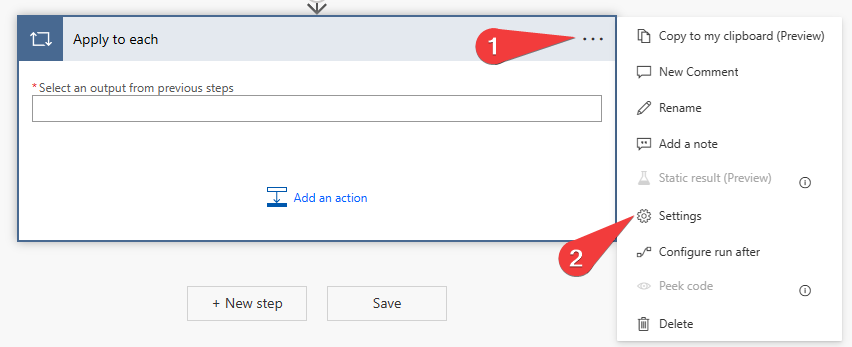
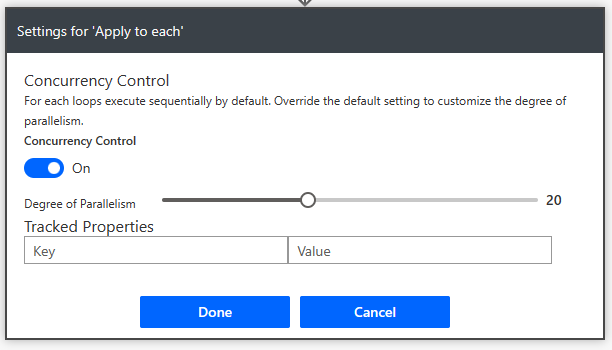
Attention, à ne pas activer si dans la boucle on change des valeurs de variables (définir une variable) mais l’incrémentation ou l’ajout à un tableau restent possible
-
DavidZed
Membre29 avril 2024 à 17h30 en réponse à: Création d’une collection qui concatène les informations de 3 tables DataverseC’est étrange, peux tu montrer ton collect ?
-
Hello,
Tu dois pouvoir y parvenir avec la commande JSON() :
exemple
JSON( LabelText.Fill )renvoie par exemple :
“#6495edff”
Attention car les 2 derniers caractères sont la transparence et il faudra certainement faire un substitue() pour enlever les “”
-
DavidZed
Membre29 avril 2024 à 13h26 en réponse à: Création d’une collection qui concatène les informations de 3 tables DataverseHello,
Si tu souhaites une table avec toutes les liaisons, pourquoi ne pas simplement conserver la structure de ta Table 1 et de sa colonne lookup vers la table 2 ?
Si c’est pour des questions de performances et que tu as bien laissé cette option désactivée :

faire des ShowColumns / DropColumns pour ne remonter que les données qui t’interessent ne va pas te faire gagner grand chose, dans la mesure où si une colonne n’est pas utilisée dans ton app, la donnée ne sera pas requêtée.
Sinon pour faire ce que tu souhaites : applatir les relations en une table unique, il faudra faire un AddColumns pour chaque colonne enfant à afficher :
ShowColumns(AddColumns(Table1 ; Added_Phone ; 'Nom de la colonne lookup'.cmd_Phone ) ; [Colonnes à afficher] ) -
Bonjour,
La personne n’a pas accès à ton environnement développeur, pour l’ajouter :
admin.powerplatform.microsoft.com
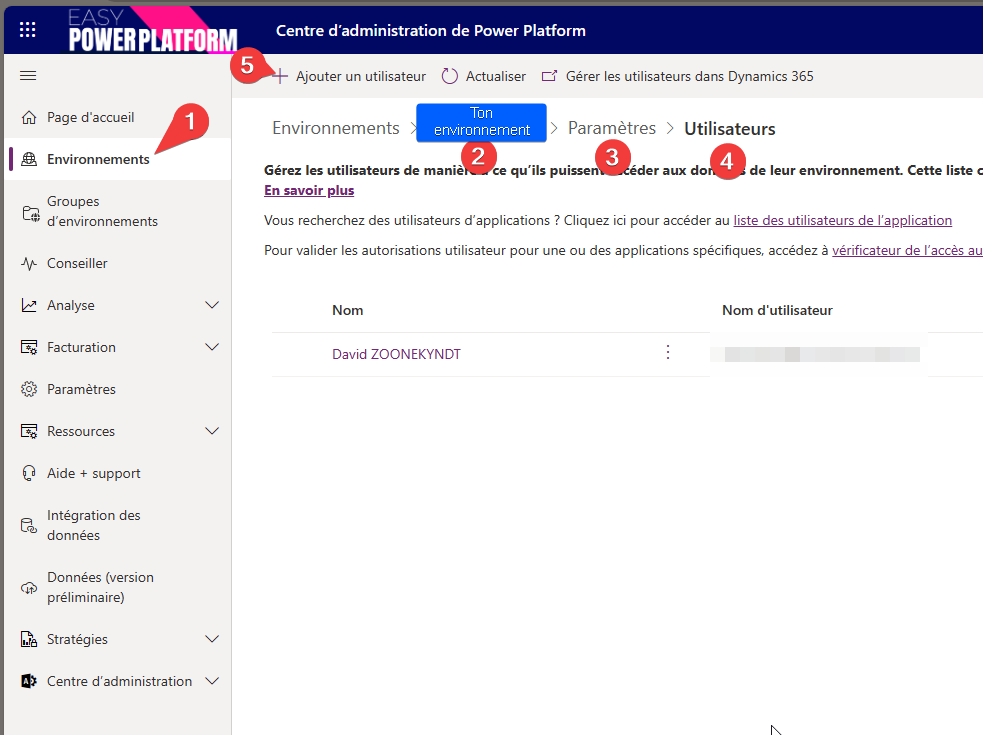
-
Hello,
Le fichier devra être dans une bibliothèque SharePoint ou Onedrive :
Mettre une condition sur le statut = Ok ( ou mieux, une trigger condition sur le déclencheur lorsqu’un élément est modifié)
Ajouter une action (sharepoint ou onedrive) “Obtenir le fichier avec le chemin d’accès” (Get file using path)
envoyer le contenu du fichier dans le champ pièce jointe d’une action outlook envoyer un emial V2
-
Pour les profils mobile offline, il me semble qu’il s’agit d’enregistrements dans ces tables :
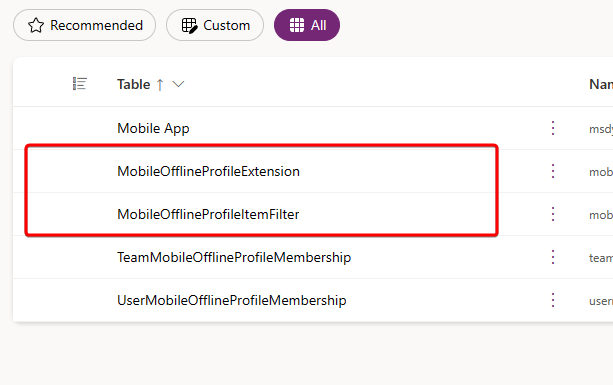
Dans ce cas le plus pratique sera je pense XrmToolBox avec un outil de migration de données comme :- Data Transporter
- Configuration migration tool
-
Hello,
Dans ta solution, va sur “Ajouter un élément existant”, et ajoute la table manquante et l’application canevas dans ta solution
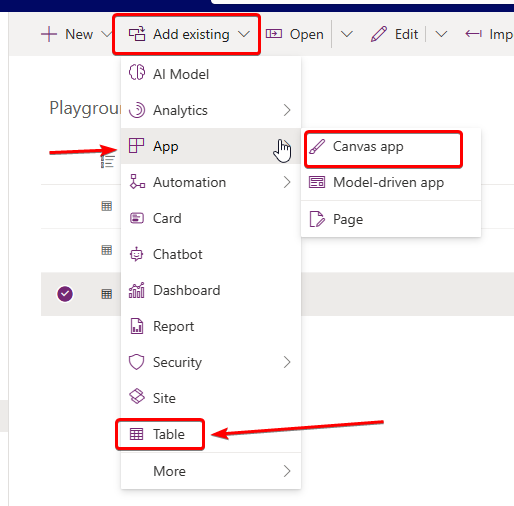
-
Hello,
j’avais fait un tuto sur linkedin pour faire du copier-coller de données de power-apps vers excel : Use Copy() function to copy and paste tabular formated data from Power Apps to Excel | LinkedIn
J’aime assez cette solution, car pour des utilisateurs peu rompus à l’importation de CSV c’est plus intuitif.
Sinon pour générer un fichier CSV, généralement je crée un flux instantanné, avec le déclencheur Power Apps
J’ajoute deux entrée texte au déclencheur que je nomme JSON et userMail
je met une action parse Json
ensuite une action convert to CSV
une action sharepoint ou onedrive pour créer un fichier temporaire
et l’envoi d’un mail à l’utilisateur avec le fichier en pièce jointe
Ensuite dans l’appli, j’importe le flux et sur un bouton , je mt dans le OnSelect :
‘Nom du flux’.run( ForAll( ‘Ma source’ As x; { ColonneTexte: x.ColonneTexte ; ColonneDate: Text(x.ColonneDate; “dd/mm/yyyy”) } ))
L’idée est de tout formater en texte avant d’envoyer le JSON, pour ne pas avoir de problème de format et de valeur vide dans le flux.
-
DavidZed
Membre26 avril 2024 à 21h04 en réponse à: Data Modeling-Application multilangue-Relation entre table Question et RéponseHello,
Sur un projet similaire, mais sans le multilinguisme, j’ai pris le parti de stocker la réponse sous forme de string plutot que dans un JSON, pour la simple raison que sous ce format, le résultat est plus facilement exploitable hors de l’appli par d’autres utilisateurs.
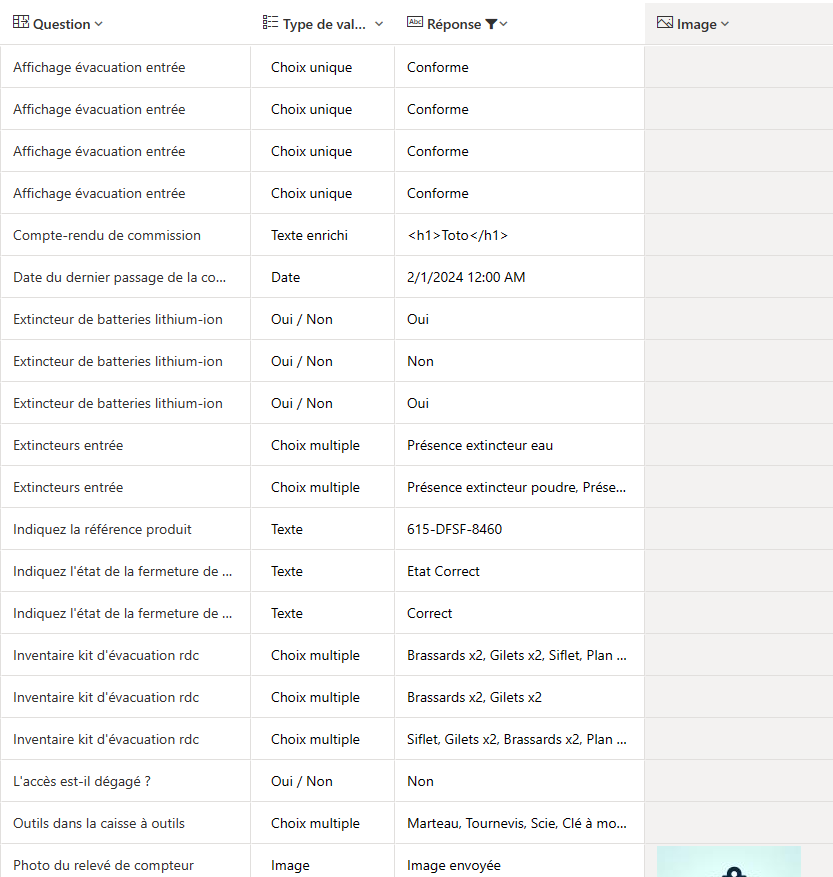
Pour les questions, je n’utilise le format JSON que dans le cas où la réponse est de type choix / choix multiple
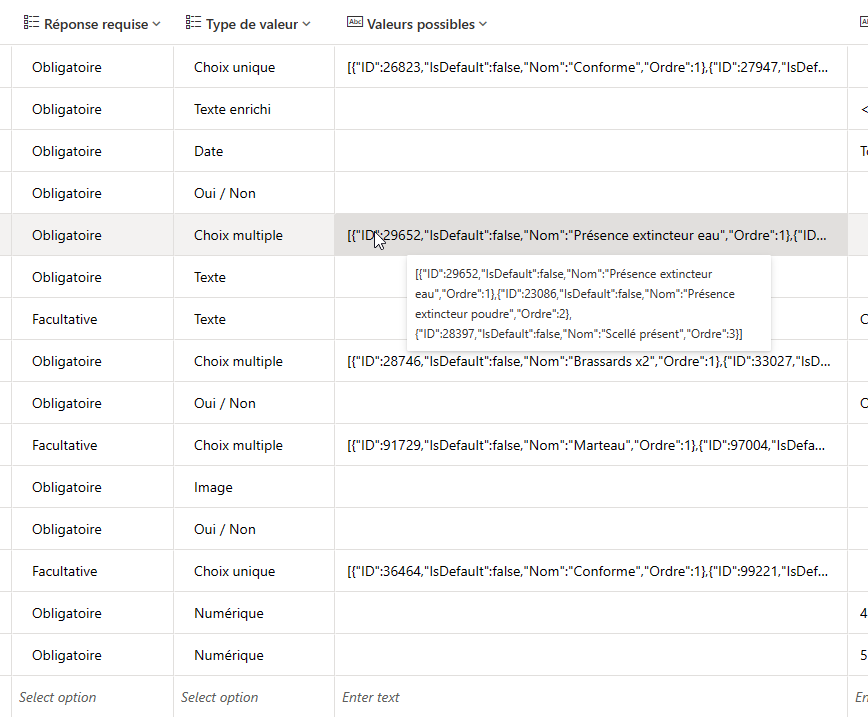
Donc pour moi c’est tout à fait viable d’étendre le principe à une traduction des questions et des réponses possibles
Dans ce cas j’imaginerai plutôt une structure de JSON à trois colonnes : Index, Texte et langue
“ReponseTable”:
[{“IndexValue”: 0,“Texte”: “Autre”,“Lang”: “fr-FR”},{“IndexValue”: 0,“Texte”: “Other”,“Lang”: “en-US”},{“IndexValue”: 1,“Texte”: “Tomate”,“Lang”: “fr-FR”},{“IndexValue”: 1,“Texte”: “Tomato”,“Lang”: “en-US”},Et pour afficher les choix possibles selon la langue de l’utilisateur :
Filter( ParseJSON(ReponseTable), Lang="fr-FR" )L’avantage c’est que tu pourras avoir un nombre de langues flexible : 1, 2 ou 10 langues, ce sera évolutif en fonction de ton besoin
-
DavidZed
Membre19 avril 2024 à 9h08 en réponse à: Prendre des items d’un liste sharepoint puis créer un csvOui, tu peux te baser sur ce template et éventuellement changer le déclencheur selon ton besoin
Je te recommande de recréer le flux en te servant du template comme mod-èle car ces derniers peuvent utiliser des actions et connecteurs dépreciées
-
J’ai réalisé une app d’audit qui avait une volumétrie comparable, soyons clair : il faut un modèle de données dynamique et ne surtout pas chercher à faire un formulaire unique avec 1800 colonnes dont 900 images tu peux avoir une table où une ligne = une ligne du formulaire avec quelques colonnes :
Titre / Point contrôllé / Question : texte
Questionnaire : colonne lookup vers une table qui contient les questionnaires
Commentaire : texte / texte enrichi
Image
-
DavidZed
Membre16 avril 2024 à 22h22 en réponse à: Power Automate : Obtenir de la valeur à partir de la liste déroulanteQu’est-ce que tu appelles un attribut select list ? une colonne Choice ( Option en Français)
-
DavidZed
Membre16 avril 2024 à 22h21 en réponse à: Power Automate : Obtenir de la valeur à partir de la liste déroulanteQu’est-ce que tu appelles un attribut select list ?
-
DavidZed
Membre16 avril 2024 à 22h19 en réponse à: Question de base : choix multiples vs table séparéeHello,
Dans ce schéma de données, on mettra une colonne de type recherche dans la liste ‘Films’ et on la nomera ‘Metteur en scène’ , dans celle-ci on pourra sélectionner un metteur en scène de la liste du même nom, créant ainsi une liaison plusieurs à un (plusieurs films peuvent avoir un même metteur en scène)
Dans Power Apps, tu pourras facilement afficher une liste de fillms dans une galerie et afficher également le nom du metteur en scène. Par contre si tu veux afficher la date de naissance de celui-ci (qui ne figure pas dans la liste ‘films’) cela va se compliquer avec une source de donnée non-relationnelle comme Sharepoint, car pour chaque film, il faudra que la galerie fasse une requête (une fonction lookup) vers la liste des metteurs en scène pour récupérer la date de naissance.
Exemples pour afficher les valeurs dans une galerie avec une source SharePoint :
ThisItem.Titre // affiche le titre du fillm
ThisItem.'Metteur en scène'.Value // affiche le nom du metteur en scène
Lookup(MetteursEnScene ; Title = ThisItem.'Metteur en scène'.Value , 'Date de naissance ) // affiche la date de naissance du metteur en scèneIl y a possibilité d’ajouter des champs supplémentaires à la colonne lookup, mais attention, ça peut générer des erreurs :p
Le gros avantage d’une base de données relationnelle comme Dataverse, dans le même cas de figure, c’est que la galerie ne ferait qu’une requête étendue pour récupérer les données de la table (eq liste) mais également les données des tables asssociées par une relation si nécessaire. On peut même remonter sur deux niveaux sur les champs principaux.
Exemples pour afficher les valeurs dans une galerie avec une source Dataverse:
ThisItem.Titre // affiche le titre du fillm
ThisItem.'Metteur en scène'.Nom // affiche le nom du metteur en scène
ThisItem.'Metteur en scène'.'Date de naissance' // affiche la date de naissance du metteur en scène
